免ROOT自动化助手老版本下载 v7.0.3 安卓版
软件介绍
免ROOT自动化助手老版本是一款小巧且实用的手机自动化助手,这款软件支持用户自定义长按、滑动、手势、单击等多种不同的方式,用户只需设定好指令就可以一键自动化控制与启动手机中的某个软件,让用户可以跳过复杂繁琐的步骤,让手机变得更方便更快捷。
在免ROOT自动化助手老版本中用户还可以为老人的手机设置特定的指令,让老年人能够更好的使用手机,不用再担心老人无法掌握智能手机的问题。
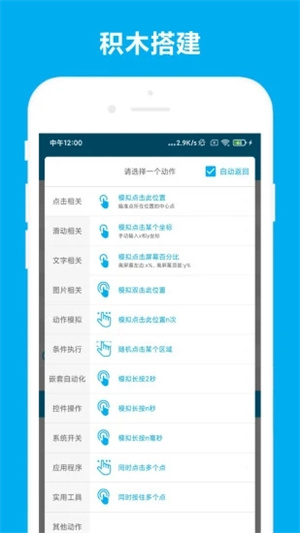
软件特色
1、免root执行自动化
使用者只需要申请应用的辅助功能,无需root(获取超级权限)即可编辑和添加自动化任务。
2、支持悬浮菜单操作
目前APP提供悬浮菜单操作功能,例如:左滑,右滑,上滑,下滑,点击,长按等,目的是为了方便拥有不用打开APP即可操作。
3、支持定时执行任务
用户可以设置定时时间执行自动化,如:早上八点钉钉打卡,中午12点设置静音,晚上九点打卡飞行模式等等。
4、支持语音唤醒功能
考虑到用户开车时需要用到自动化,APP提供了语音唤醒功能,唤醒关键字为:“小R小R”,“小R你好”,“你好小R” (任一唤醒词均可)。
5、支持语音控制功能
APP进行唤醒后,可以进行语音控制自动化,如:“你好小R,帮我打xx电话”,“你好小R,打开蓝牙然后播放音乐”。
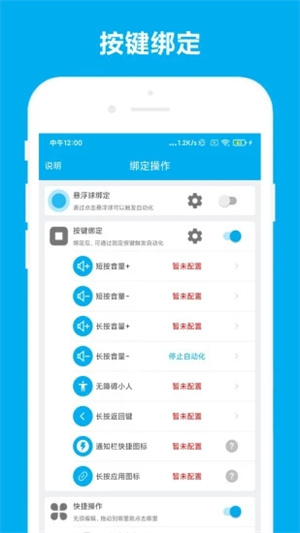
软件亮点
1、你可以自由设置操作指令,配置自己喜欢习惯的操控方式;
2、可以用来辅助老人或者小孩,让老人孩子更好的掌握手机使用方法;
3、自由组合指令,将多种复杂操作的功能,合并成一键操作完成;
4、创建新的触发指令,你可以重命名,这样就方便切换和使用功能了;
5、能够应用各种使用功能场景,比如需要打开软件的某项功能,现在一键就能搞定;
6、超级精准的抓点功能,可以让你使用手机更加便利。
使用教程
1、你可以创建新的操作指令,配置模拟手势
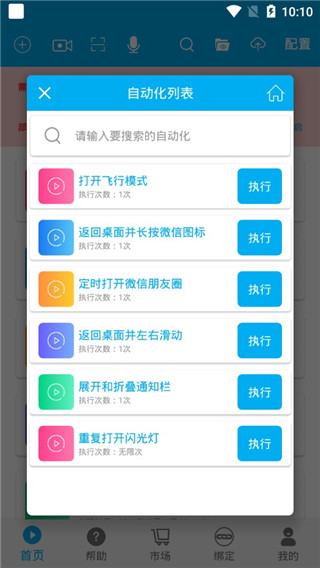
2、可以重命名指令,方便记忆和使用
3、保存创建的指令,可以直接用来测试使用
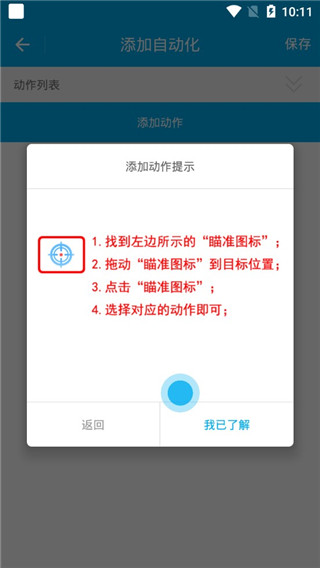
4、查看系统自带的快捷键,无需配置,直接就能选勾创建
5、可以选择触发方式,定时、手动、事件任你选
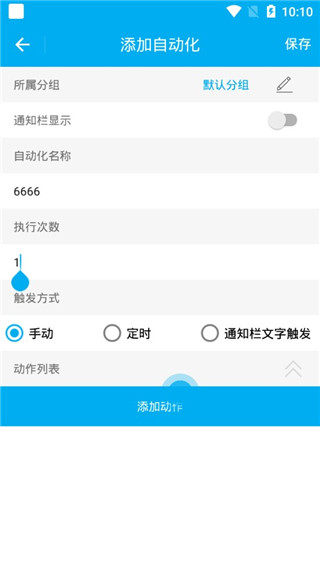
常见问题
免root自动化助手设置1次程序为什么还不停?
1. 程序设置不正确:请检查您设置的自动化程序的条件和操作步骤是否正确。确保您理解了自动化程序的各个条件,并且正确设置了需要执行的操作。
2. 应用程序版本的问题:某些应用程序的版本可能会影响自动化程序的执行。请确保您使用的应用程序是与您的自动化助手兼容的版本。
3. 其他应用程序干扰:如果有其他应用程序正在运行,并且正在使用您的屏幕或其他资源,可能会干扰您的自动化程序。请关闭运行的其他应用程序,然后重新尝试执行自动化程序。
免Root自动化助手怎么设置自动划频?
1、在本站下载免ROOT自动化助手app,然后注册登录账号,在app的“自动化”页面上方可能会提示“部分权限未开启!!!软件无法正常运行”,此时需要给app加权限(安全起见,app使用完毕后请取消权限),点击“点此开启”进入app的“权限设置”页面
2、“权限设置”页面,发现有“无障碍权限”和“系统设置权限”未开启,按照app引导开启这两个权限,开启完毕后“权限设置”页面的四个权限都会打勾并变成绿色。然后点击左上角的返回箭头回到app首页。(此时“部分权限未开启!!!软件无法正常运行”的提示已经消失不见)
3、app“自动化”页面,点击“点此添加”按钮,进入“添加自动化”页面,首先输入自动化名称,然后输入执行次数,之后选择触发方式,既然是自动化,这里选择“定时”,选择好时间。最后,点击“添加 动作 ”按钮,会提示“拖动 定位 标,然后选择对应的动作”
4、返回手机 桌面 ,将图标拖到滑动起点的位置,点击该图标,进入选择动作的页面,左侧选择“滑动相关”,然后选择“ 模拟 从A滑动到B”,会弹出提示,点击确定即可
5、长按图标,弹出一个带有位置坐标的弹窗,点击“继续添加”,然后将图标拖到滑动终点的位置,再次长按图标,弹出弹窗,点击“返回保存”(如果没有自动返回的话,请从手机后台手动返回“添加自动化页面”)
6、点击“开启该定时任务”,然后点击保存。回到自动化页面,发现多了一个自动化。点击右上角的“配置”按钮,点击“自动化设置”,进入设置页面,修改模拟滑动的速度,建议为1s-2s,因为速度过快的话可能会滑动失败。
7、至此,自动化动作设置完成。点击手机home键返回手机桌面(不要关闭app),等到了设置的定时时间,就会自动执行滑动的动作啦。


